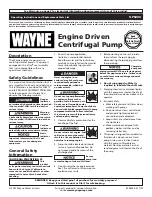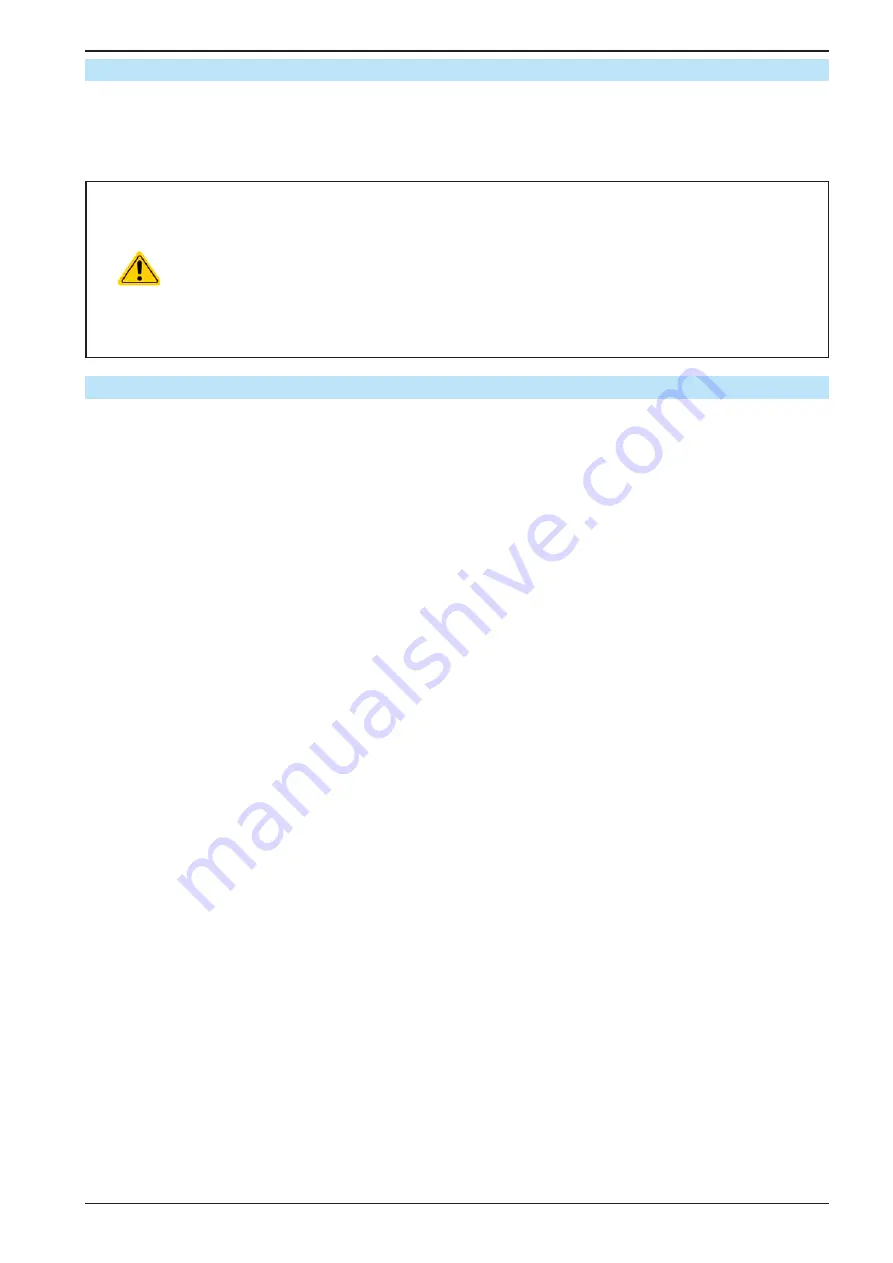
Seite 39
EA Elektro-Automatik GmbH
Helmholtzstr. 31-33 • 41747 Viersen
Telefon: 02162 / 3785-0
Telefax: 02162 / 16230
PSI 9000 2U Serie
2.3.10 Anschließen des „Share-Bus“
Die rückseitig am Gerät befindliche Klemme „Share-Bus“ dient entweder zur Verbindung mit dem Share-Bus einer
kompatiblen elektronischen Last (z. B. ELR 9000), um Zwei-Quadranten-Betrieb zu fahren, oder bei Parallelbetrieb
mehrerer Netzgeräte zur Spannungs- und dadurch auch Stromsymmetrierung und Ausregelung. Der Share-Bus
sollte daher verbunden werden. Weitere Information siehe auch
„3.9.3 Zwei-Quadranten-Betrieb (2QB)“ auf Seite
. Für die Verschaltung des Share-Bus‘ gilt es folgendes zu beachten:
•
Verbindung nur zwischen kompatiblen Geräten (siehe
) und nur
bis max. 10 Einheiten
•
Werden für Zwei-Quadranten-Betrieb mehrere Netzgeräte parallelgeschaltet und dann mit einer
elektronischen Last bzw. einem Lastenblock verbunden, sollten alle Einheiten über den Share-Bus
verbunden werden. Eins der Netzgeräte wird dann als Share-Bus-Master konfiguriert, ähnlich
wie bei Master-Slave. Das Master-Slave über den Master-Slave-Bus kann für den Block aus
Netzgeräten optional verbunden und verwendet werden, jedoch darf innerhalb eines Blocks aus
Lasten dann kein Master-Slave-Betrieb gefahren werden, weil sonst zwei Share-Bus-Master
am Bus wären.
2.3.11 Anschluß des USB-Ports (Rückseite)
Um das Gerät über diesen Anschluß fernsteuern zu können, verbinden Sie Gerät und PC über das mitgelieferte
USB-Kabel und schalten Sie das Gerät ein, falls noch ausgeschaltet.
2.3.11.1 Treiberinstallation (Windows)
Bei der allerersten Verbindung mit dem PC sollte das Betriebssystem das Gerät als neu erkennen und einen Treiber
installieren. Der Treiber ist vom Typ Communications Device Class (CDC) und ist bei aktuellen Betriebssystemen
wie Windows 7 oder XP normalerweise integriert und wird daher vom Hersteller des Gerätes nicht mitgeliefert.
Es gibt aber auch Versionen, wie Windows 7 Embedded, wo diese Treiberklasse nicht installiert ist bzw. nicht für
dieses Gerät funktioniert.
Auf der beiliegenden CD ist eine Treiber-Informationsdatei (*.inf) vorhanden, die das Gerät im System als virtuellen
COM-Port (VCOM) installiert.
Nach Erkennung des USB-Gerätes wird es zunächst im Windows-Gerätemanager in „Andere Geräte“ (Windows
7) aufgelistet und der Treiber eventuell nicht automatisch komplett installiert. In so einem Fall führen Sie folgende
Schritte aus:
1. Klicken Sie im Windows Gerätemanager mit der rechten Maustaste auf das nicht fertig installierte Gerät und
wählen Sie „Treiber aktualisieren“.
2. Windows fragt, ob es den Treiber automatisch suchen soll oder ob Sie den Treiber manuell suchen und instal-
lieren wollen. Wählen Sie Letzteres (zweite Auswahl im Dialogfenster).
3. Im nächsten Dialogfenster wird der Treiberquellpfad festgelegt. Klicken Sie auf „Durchsuchen“ und geben Sie
den Ordner des USB-Treibers auf der „Drivers & Tools“-CD an bzw. den Pfad, wo der heruntergeladene Treiber
entpackt wurde. Lassen Sie Windows den Treiber installieren. Die Meldung, daß der Treiber nicht digital signiert
ist, bestätigen Sie mit „Trotzdem installieren“.
2.3.11.2 Treiberinstallation (Linux, MacOS)
Für diese Betriebssysteme können wir keinen Treiber und keine Installationsbeschreibung zur Verfügung stellen. Ob
und wie ein passender Treiber zur Verfügung steht, kann der Anwender durch Suche im Internet selbst herausfinden.
2.3.11.3 Treiberalternativen
Falls der oben beschriebene CDC-Treiber auf Ihrem System nicht vorhanden ist oder aus irgendeinem Grund nicht
richtig funktionieren sollte, können kommerzielle Anbieter Abhilfe schaffen. Suchen und finden Sie dazu im Internet
diverse Anbieter mit den Schlüsselwörtern „cdc driver windows“ oder „cdc driver linux“ oder „cdc driver macos“.